精灵渲染器
切换到脚本精灵渲染器组件渲染精灵,并控制其在2D和3D项目中的视觉效果。
创建精灵时(通过游戏对象 > 2D对象 >精灵),Unity会自动创建一个带有精灵渲染器组件的游戏对象。您也可以通过组件游戏对象的功能部件。一个游戏对象可以包含任意数量的组件。Unity有很多内置组件,您也可以通过编写继承自Monobehaviour的脚本创建自己的组件。更多信息
在术语表中查看菜单(组件 > 渲染 > 精灵渲染器)将其添加到现有的游戏对象。
属性
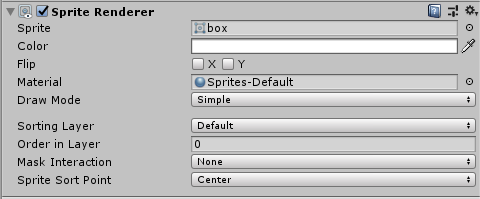
| 属性 | 功能 |
|---|---|
| 精灵 | 定义组件应该渲染哪个精灵纹理。点击右侧的小点以打开对象选择器窗口,并从可用的精灵资产列表中进行选择。 |
| 颜色 | 定义精灵的顶点颜色,这将给精灵图像着色或重新着色。使用颜色选择器设置渲染精灵纹理的顶点颜色。有关示例,请参见下面的颜色部分。 |
| 翻转 | 沿着选定的轴翻转精灵纹理。这不会翻转游戏对象的Transform位置。 |
| 材质一个资产,它定义了如何渲染表面。更多信息 在术语表中查看 |
定义用于渲染精灵纹理的材质。 |
| 绘制模式 | 当精灵的尺寸变化时,定义精灵的缩放方式。从下拉列表中选择以下选项之一。 |
| 简单 | 在其尺寸变化时,整个图像都会缩放。这是默认选项。 |
| Sliced | 如果精灵是9切片,请选择此模式。 |
| 大小 (‘切割’或‘平铺’) | 输入精灵的新宽度和高度以正确缩放九切割精灵。您还可以使用矩形变换工具在应用九切割属性的同时缩放精灵。 |
| 平铺 | 默认情况下,此模式在改变维度时将九切割精灵的中间部分进行平铺而非缩放。使用平铺模式来控制精灵的平铺行为。 |
| 连续 | 这是默认的平铺模式。在连续模式下,当精灵维度改变时,中部平铺均匀。 |
| 自适应 | 在自适应模式下,当精灵维度改变时,其纹理会拉伸,类似于简单模式。当改变维度的缩放达到拉伸值时,中部开始平铺。 |
| 拉伸值 | 使用滑块设置介于0和1之间的值。最大值为1,表示原始精灵缩放的两倍。 |
| 排序层 | 设置精灵的排序层,它控制渲染时的优先级。从下拉框中选择现有的排序层,或创建新的排序层。 |
| 层内顺序 | 设置精灵在其排序层内的渲染优先级。编号较低的精灵先被渲染,编号较高的精灵覆盖下面的精灵。 |
| 蒙版交互 | 设置精灵渲染器与精灵蒙版交互的方式。请参阅下面的蒙版交互部分中不同选项的示例。 |
| 无 | 精灵渲染器不与场景中的任何精灵蒙版交互。这是默认选项。 |
| 蒙版内可见 | 精灵在精灵蒙版覆盖的地方可见,但蒙版外面不可见。 |
| 蒙版外可见 | 精灵在精灵蒙版外面可见,但蒙版内部不可见。精灵蒙版隐藏其覆盖的精灵部分。 |
| 精灵排序点 | 在计算精灵与其 相机一个组件,它为你场景中的特定视角创建图像。输出可以绘制到屏幕上或捕获为纹理。 更多信息 在术语表中查看之间的距离时,选择精灵的中心或其重心点。有关详细信息,请参阅精灵排序点部分。 |
详细信息
颜色
下方的图像展示了在精灵渲染器
颜色设置中改变RGB值时的效果。要改变精灵的不透明度,请修改其颜色属性的Alpha(A)通道的值。
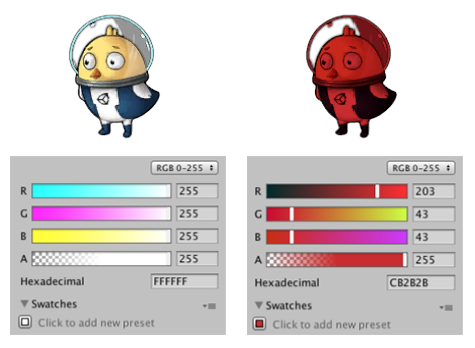
材质
使用材质的材质和着色器设置来控制Unity如何渲染它。有关这些设置的更多信息,请参阅材质、着色器和纹理。
新创建的精灵的默认材质是精灵 - 默认。场景照明不影响此默认精灵。 要使精灵响应用户,请将材质赋值为默认 - 托射。要这样做,请单击材质字段旁边的圆形小按钮,以打开对象选择器窗口,并选择
蒙版交互
遮罩交互控制精灵渲染器如何与精灵遮罩交互。从下拉菜单中选择“遮罩内可见”或“遮罩外可见”。以下示例展示了每个选项的效果,分别使用矩形精灵和圆形遮罩
要交互使用精灵遮罩,请从下拉菜单中选择“遮罩内可见”或“遮罩外可见”。
![]()
![]()
精灵排序点
此属性仅在精灵渲染器的“绘制模式”设置为“简单”时可用。
在2D项目中,主相机默认设置为正交投影模式。在此模式下,Unity按从相机到精灵的距离,沿相机视线的方向绘制精灵。
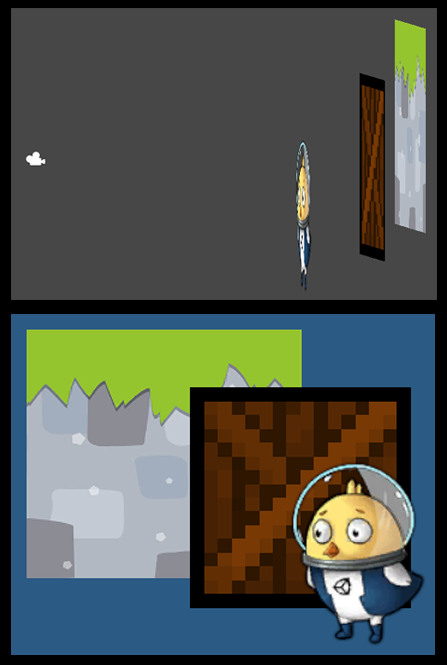
默认情况下,精灵的排序点设置为它的中心,Unity测量相机的Transform位置和精灵中心的距离来确定其渲染顺序。
要从中心设置为不同的排序点,请选择“锚点”选项。在精灵编辑器中编辑精灵的锚点位置。
- 2018–10–05 添加了对新功能的定义。
- 在2017.3 中添加了基于精灵的渲染器排序的锚点位置功能 新增于2017.3
SpriteRenderer